GetDeviceRemovedReason: Ошибка функции DirectX Не удалась [Исправление]
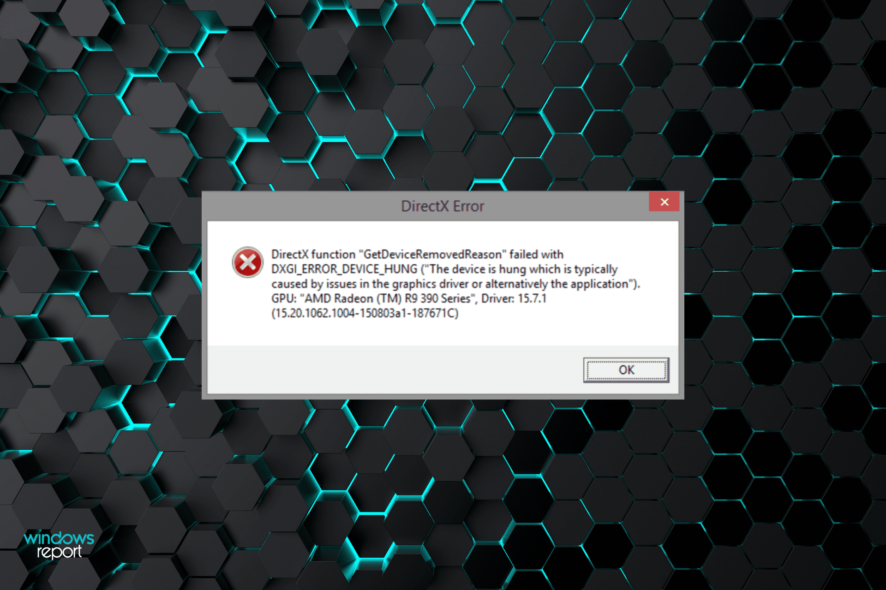 Практически все высококачественные игры, которые мы играем, зависят от DirectX для эффективной работы. Тем не менее, многие пользователи сообщили о том, что столкнулись с ошибкой функции DirectX GetDeviceRemovedReason не удалась, за которой следует причина ошибки.
Практически все высококачественные игры, которые мы играем, зависят от DirectX для эффективной работы. Тем не менее, многие пользователи сообщили о том, что столкнулись с ошибкой функции DirectX GetDeviceRemovedReason не удалась, за которой следует причина ошибки.
Для обычного пользователя упомянутая причина не является очевидной, и требуется определённый уровень исследования для определения основной причины, а также наиболее эффективного решения. Чтобы упростить задачу, мы посвятили этот гид исключительно этой проблеме.
В следующих разделах мы поможем вам определить возможные причины и проведём вас через шаги по устранению неполадок, чтобы избавиться от ошибки ошибка функции DirectX GetDeviceRemovedReason не удалась.
Каковы причины ошибки функции DirectX GetDeviceRemovedReason не удалась?
Ошибка обычно возникает у пользователей GPU AMD, в то время как у тех, кто имеет оборудование Intel или Nvidia, подобные проблемы возникают редко. В данном случае вашим основным подходом должно быть обновление драйверов.
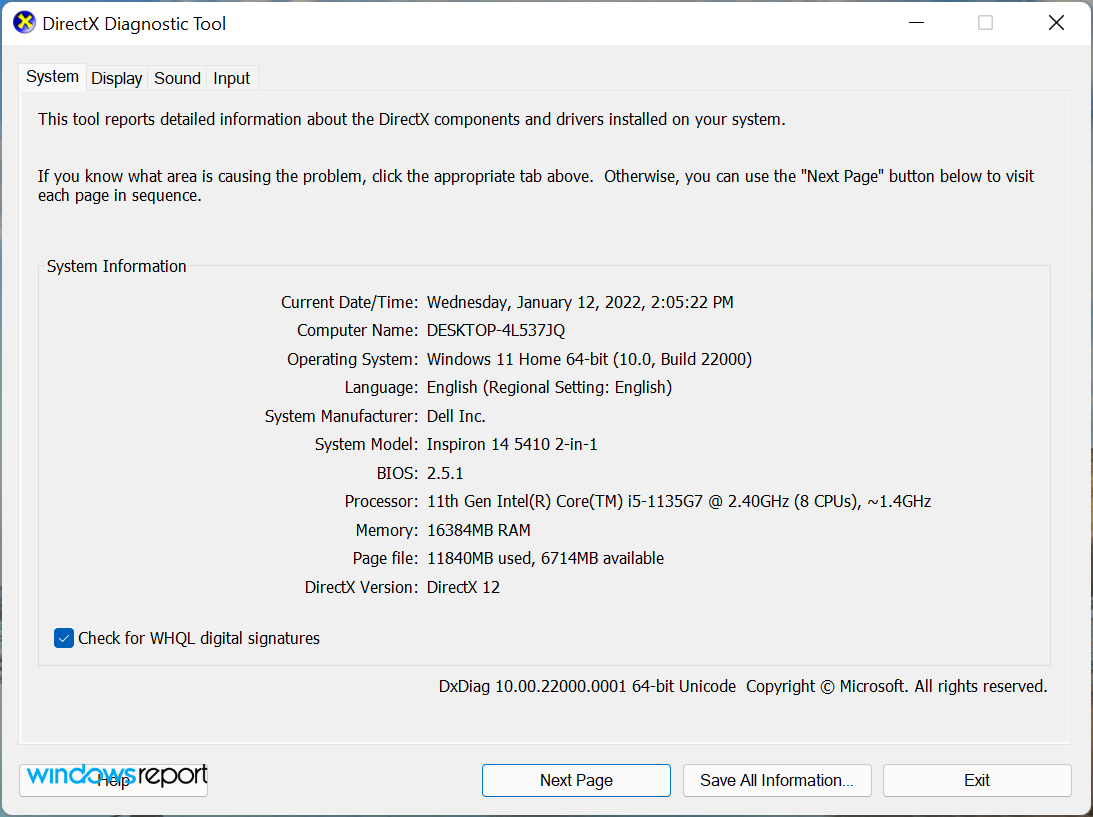 Тем не менее, настроенный план питания, повреждённые системные файлы или устаревшая версия DirectX также являются некоторыми из причин, по которым пользователи сталкиваются с ошибкой ошибка функции DirectX GetDeviceRemovedReason не удалась.
Тем не менее, настроенный план питания, повреждённые системные файлы или устаревшая версия DirectX также являются некоторыми из причин, по которым пользователи сталкиваются с ошибкой ошибка функции DirectX GetDeviceRemovedReason не удалась.
Теперь, когда у вас есть базовое понимание основных причин, устранение неполадок должно быть немного легче, так как вы знаете цель каждого метода. Выполняйте исправления в порядке, в котором они перечислены, для быстрого решения.
Как я могу исправить ошибку функции DirectX GetDeviceRemovedReason не удалась?
1. Обновите драйверы
-
Нажмите Windows + S, чтобы открыть меню Поиск, введите Диспетчер устройств в текстовом поле вверху и нажмите на соответствующий результат поиска.
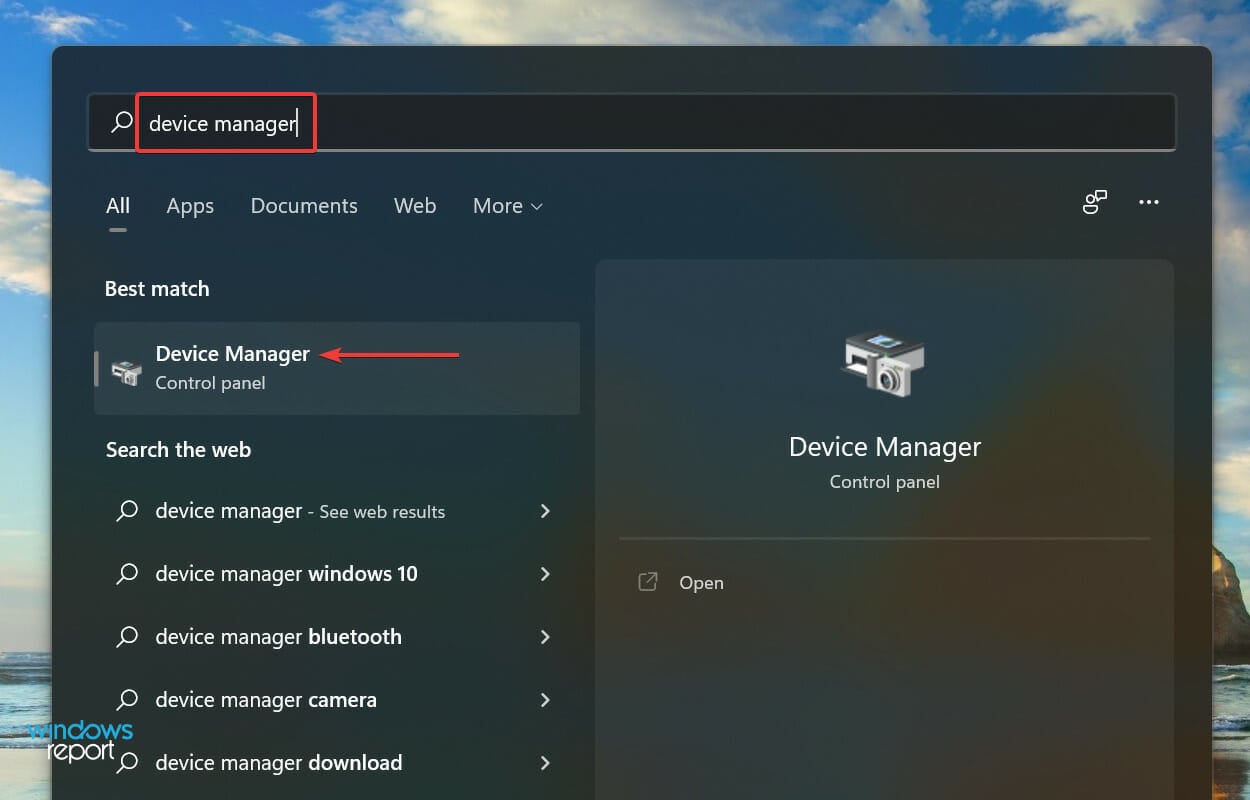
-
Дважды щелкните на записи Адаптеры дисплея, чтобы развернуть и увидеть устройства, которые там находятся.
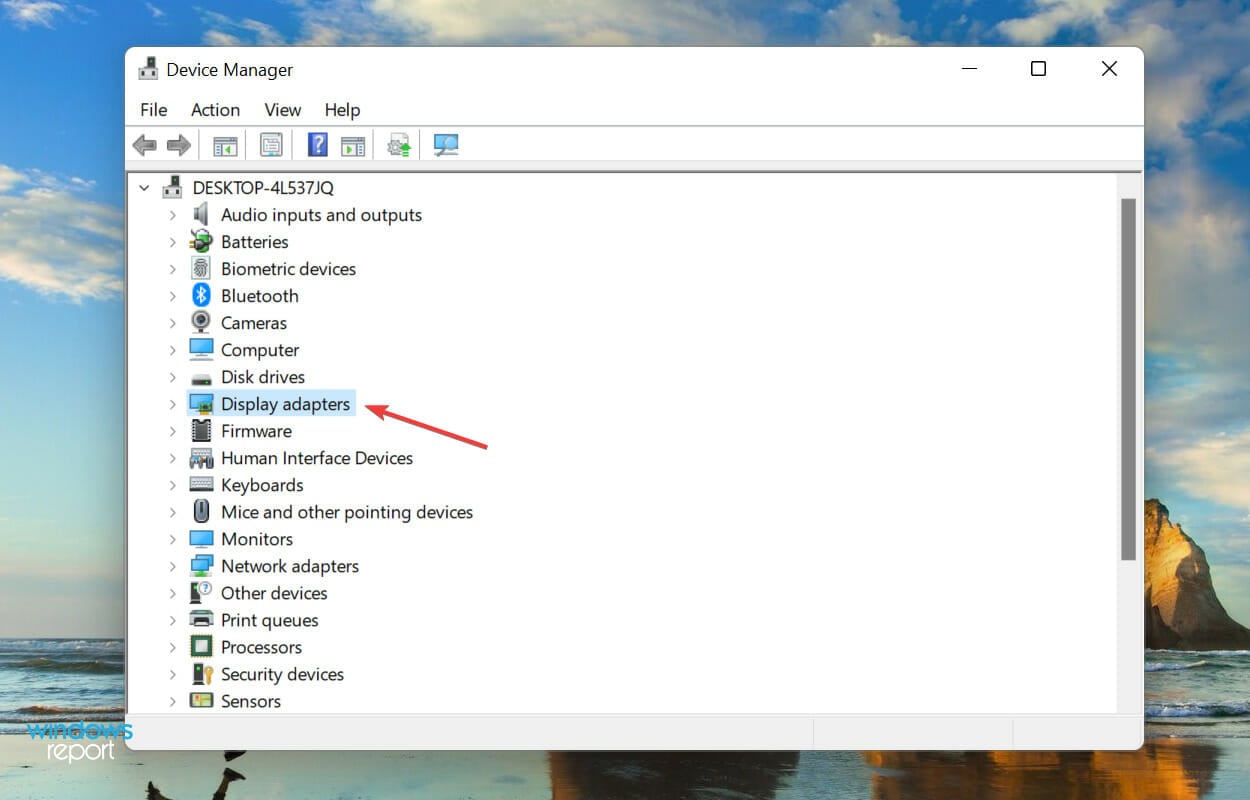
-
Затем щелкните правой кнопкой мыши на графическом адаптере и выберите Обновить драйвер в контекстном меню.
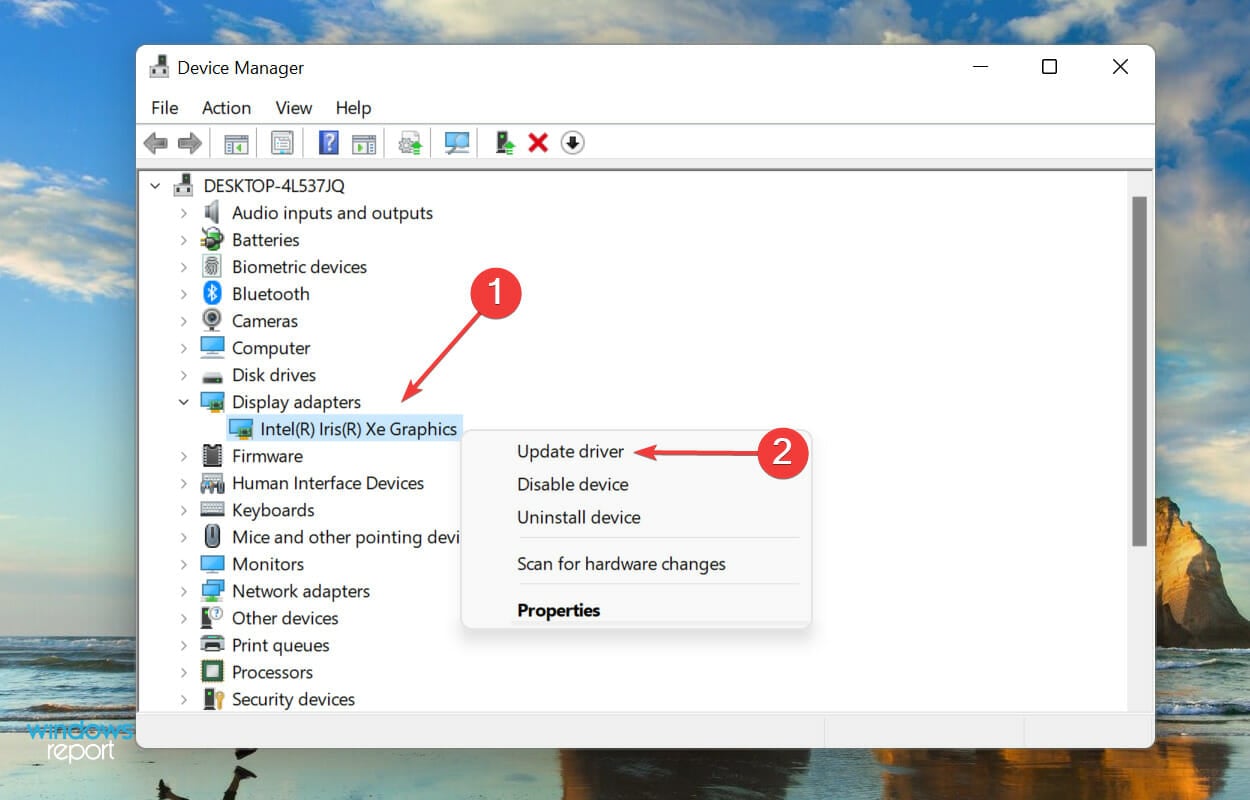
-
Выберите Автоматический поиск драйверов из двух перечисленных вариантов в окне Обновление драйверов.
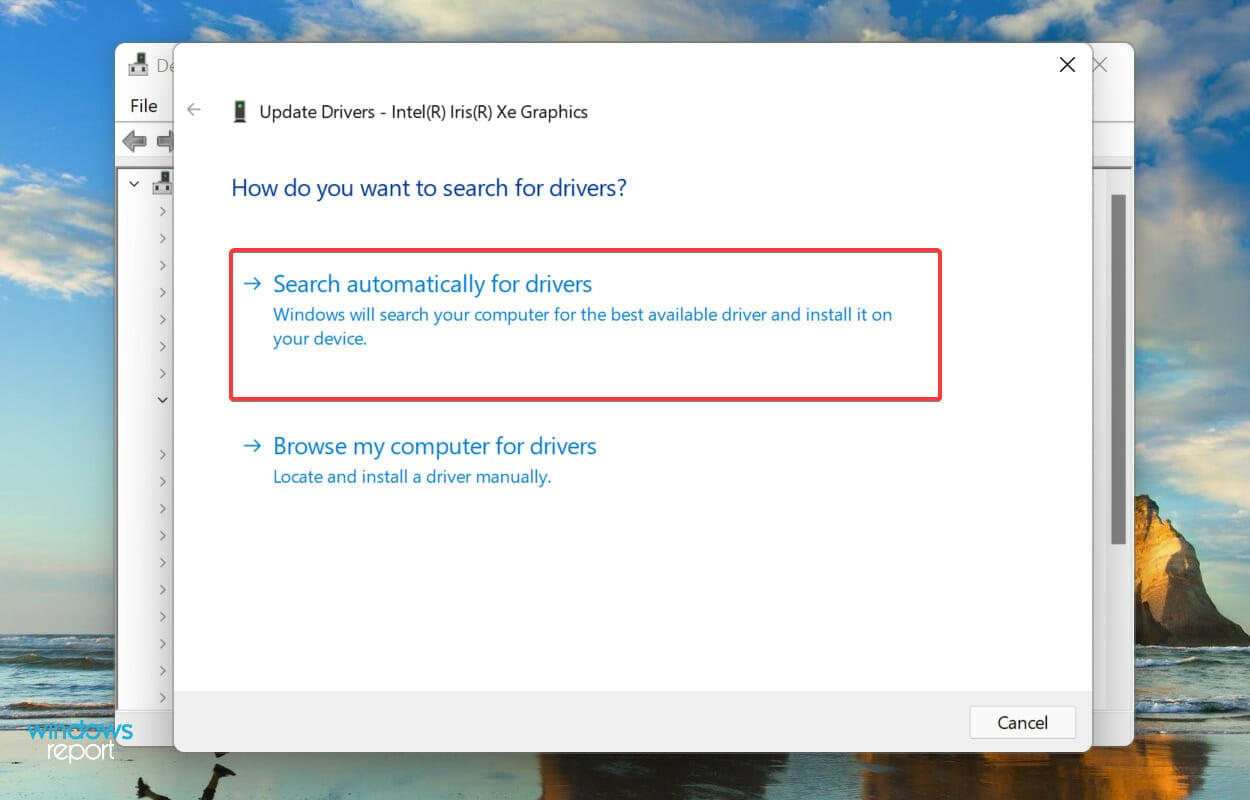
- Теперь подождите, пока Windows найдет и установит лучший доступный драйвер на системе.
Мы просмотрели множество форумов, чтобы выявить самые эффективные исправления для устранения ошибки ошибка функции DirectX GetDeviceRemovedReason не удалась. И на большинстве из них пользователи упоминали, что устаревшие драйверы были в основном ответственны.
В то время как большинство из них обнаружили, что проблема связана с графическим драйвером, некоторые сообщали, что аудиодрайвер Realtek также может вызывать эту проблему. После того как вы обновили графический драйвер, обновите также аудиодрайверы.
Метод Диспетчера устройств выше проверяет вашу систему только на наличие обновлений драйверов, и если вы ранее не загружали один из них, вероятность того, что драйвер будет обновлен, невелика.
В этом случае мы рекомендуем проверить последнюю версию драйвера в Центре обновления Windows или скачать и установить его вручную с сайта производителя.
Процесс индивидуального обновления драйверов может показаться скучной задачей, и стороннее приложение может помочь. Мы рекомендуем использовать Outbyte Driver Updater, специализированный инструмент, который анализирует все доступные источники для обновлений и поддерживает установленные драйверы в актуальном состоянии.
2. Измените режим питания
-
Нажмите Windows + I, чтобы открыть приложение Настройки, и выберите Питание и батарея справа в разделе Система.
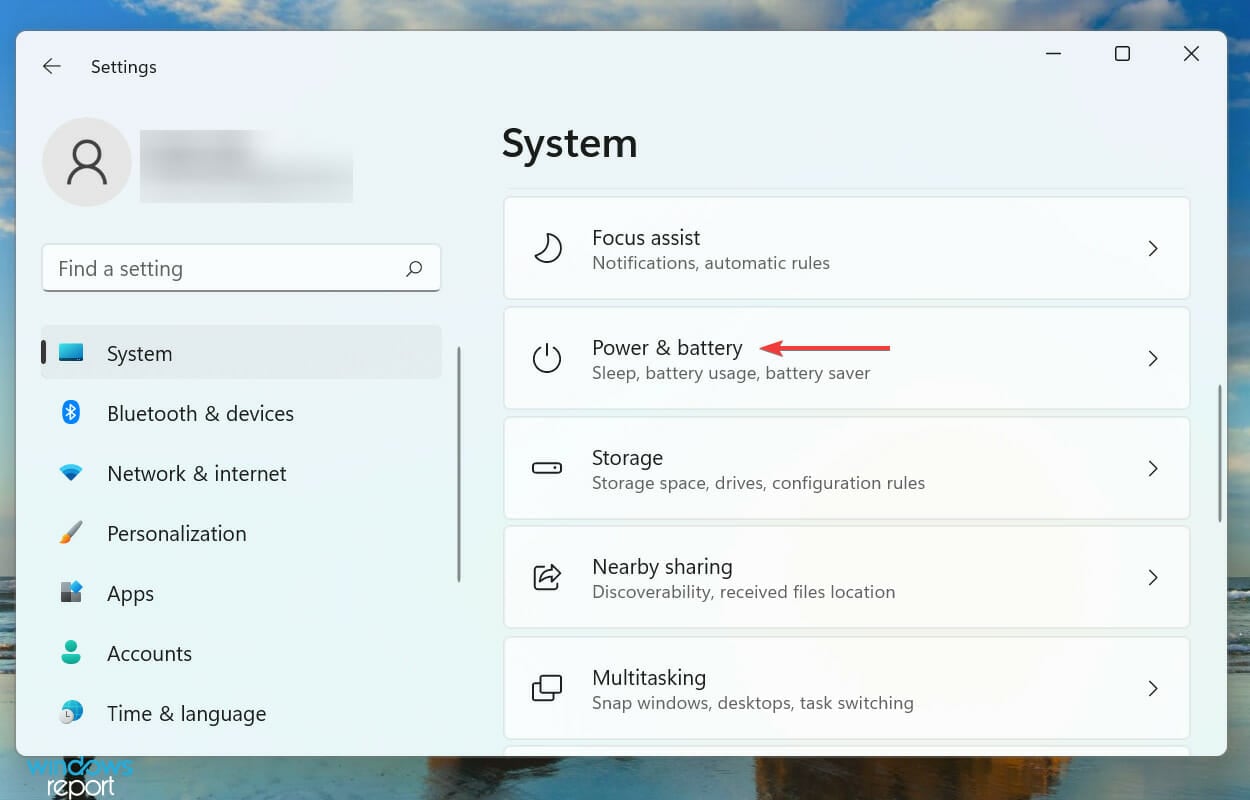
-
Щелкните по меню рядом с Режим питания.
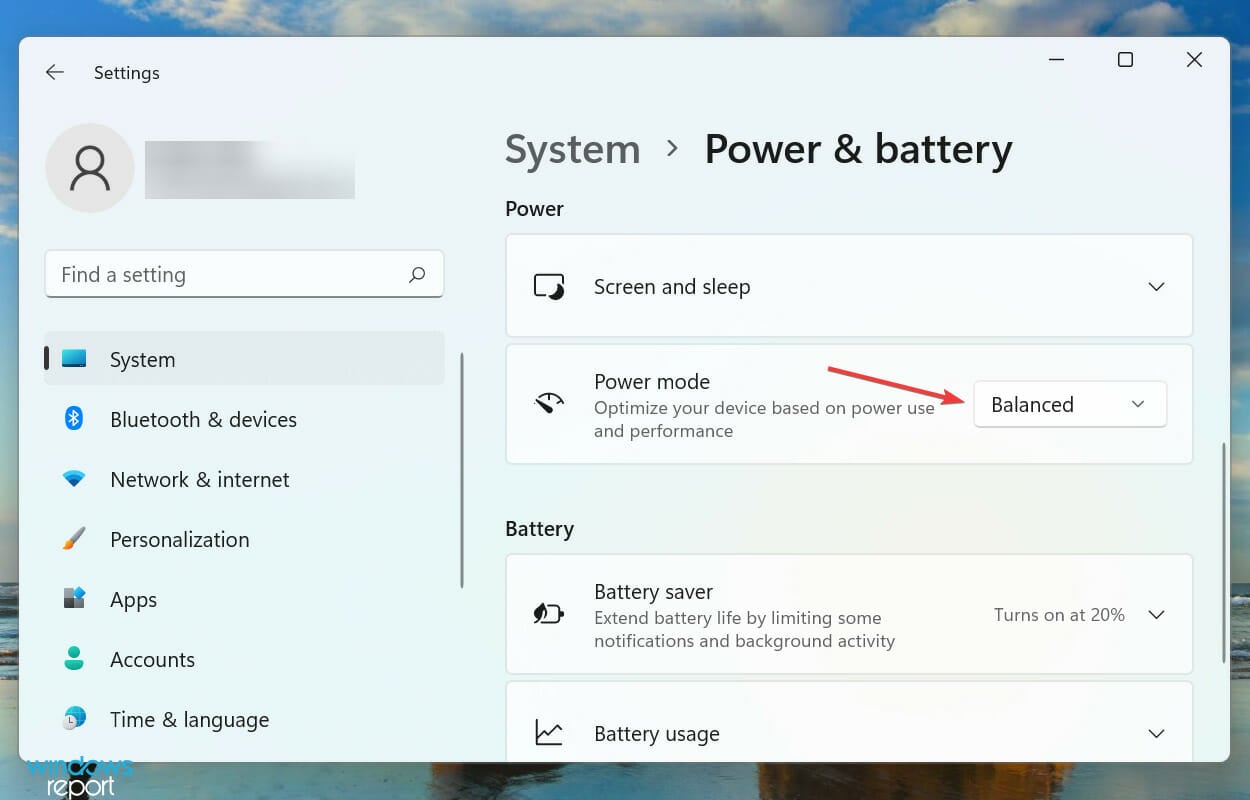
-
Теперь выберите Лучшая производительность из перечисленных здесь опций.
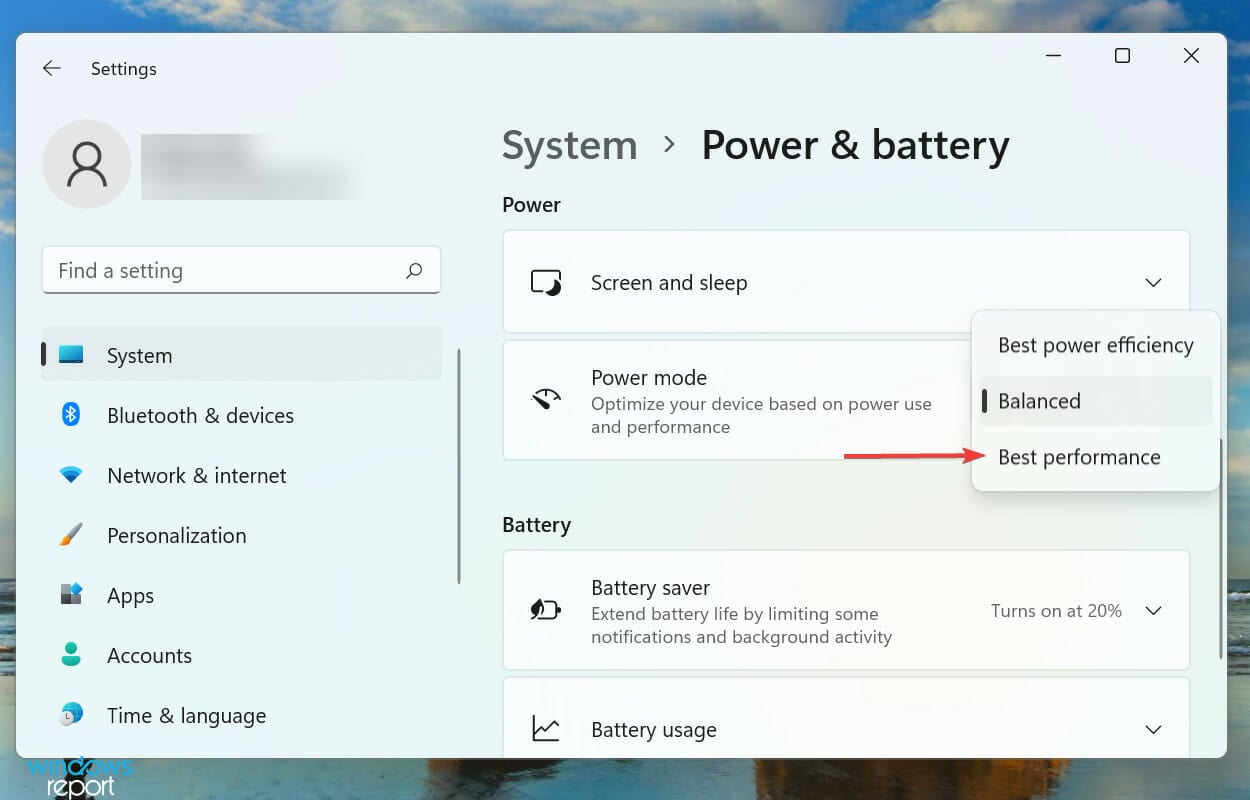
3. Выполните проверку SFC
-
Нажмите Windows + S, чтобы открыть меню Поиск. Введите Windows Terminal в текстовом поле, щелкните правой кнопкой мыши на соответствующем результате поиска и выберите Запустить от имени администратора в контекстном меню.
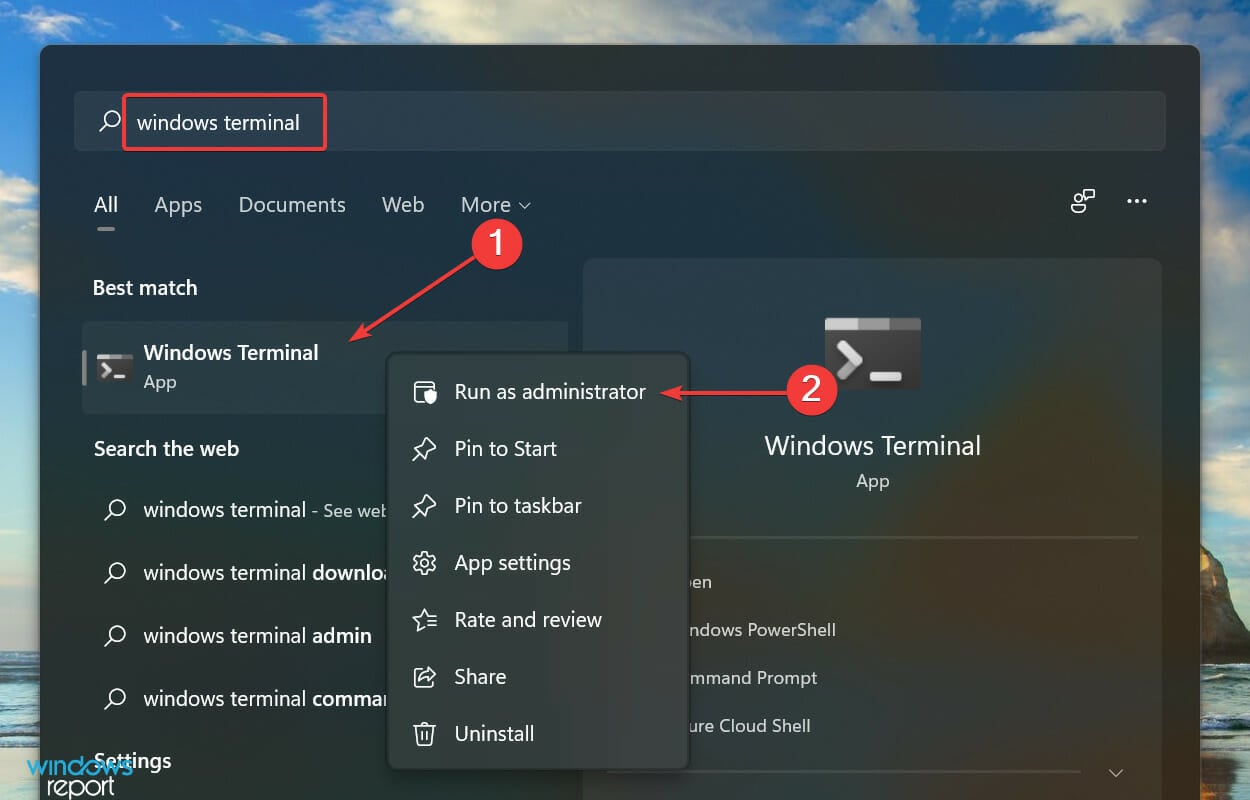
-
Нажмите Да на появившемся запросе UAC (Контроль учетных записей).
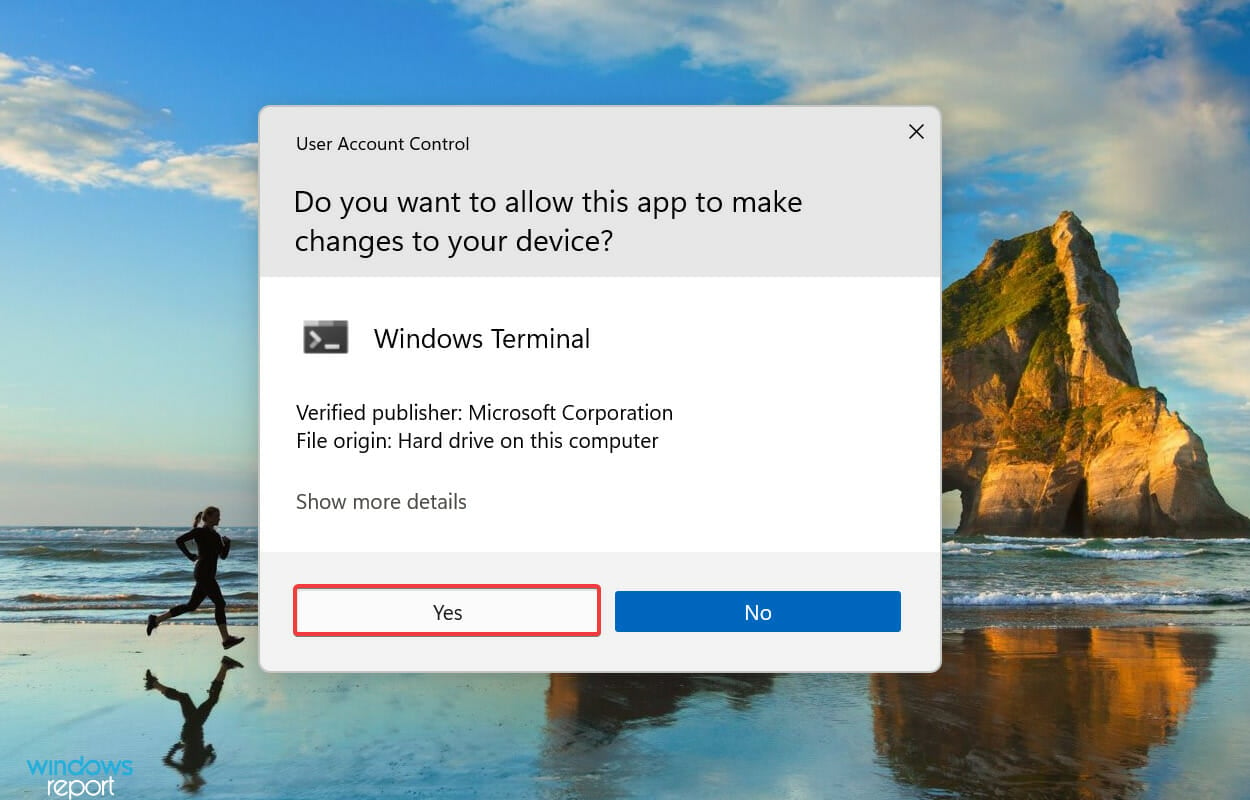
-
Затем нажмите на стрелку вниз вверху и выберите Командную строку из списка опций. В качестве альтернативы вы можете нажать Ctrl + Shift + 2, чтобы открыть Командную строку на отдельной вкладке.
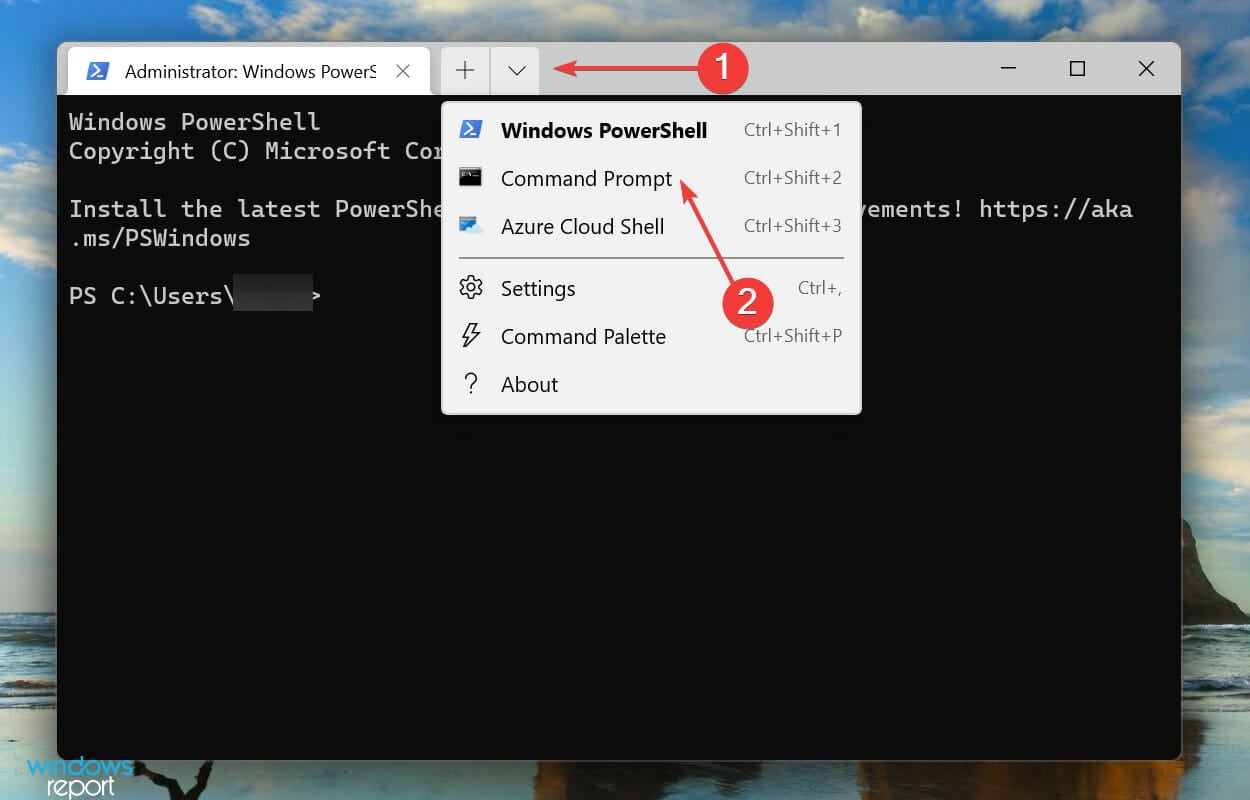
-
Теперь введите следующую команду и нажмите Enter, чтобы выполнить проверку SFC:
sfc /scannow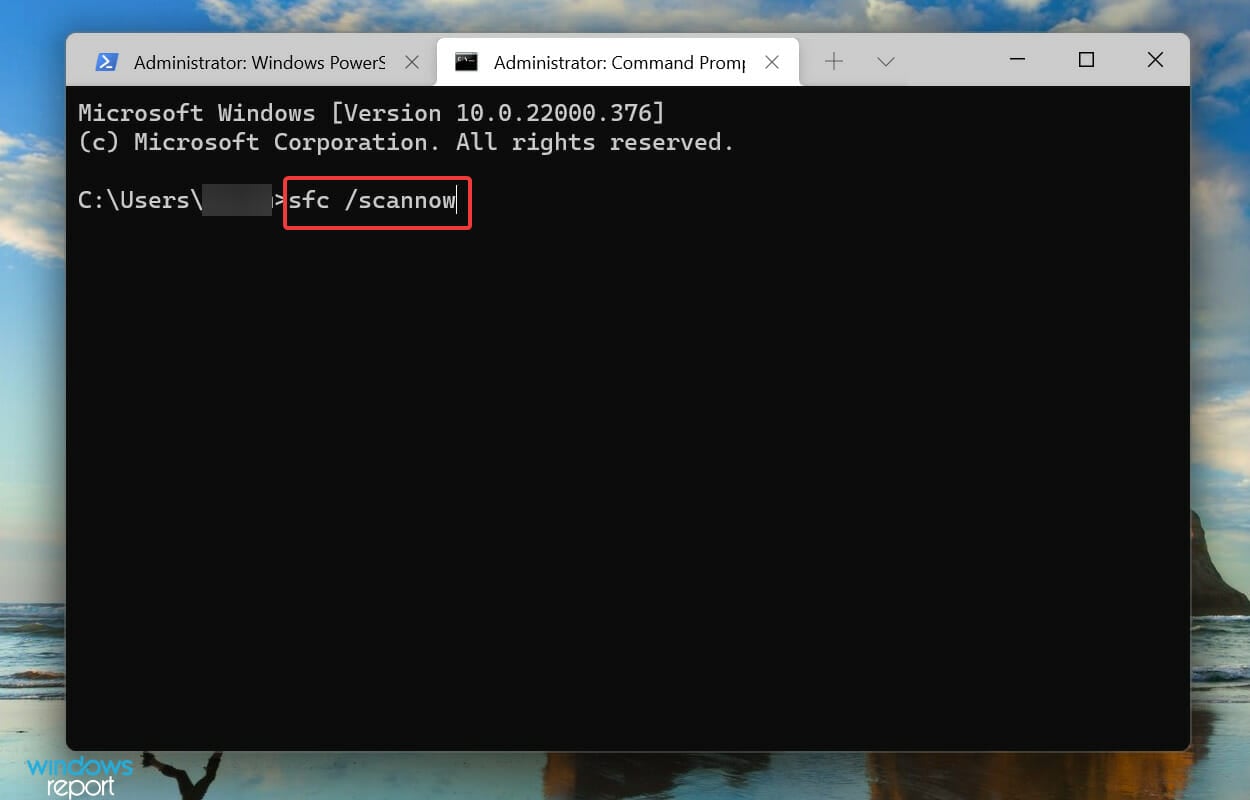
Подождите, пока проверка завершится, и проверьте, исправлена ли ошибка ошибка функции DirectX GetDeviceRemovedReason не удалась. Если это не так, переходите к следующему методу.
4. Переустановите неисправную игру
-
Нажмите Windows + I, чтобы открыть приложение Настройки, и выберите Приложения в списке вкладок в левом меню.
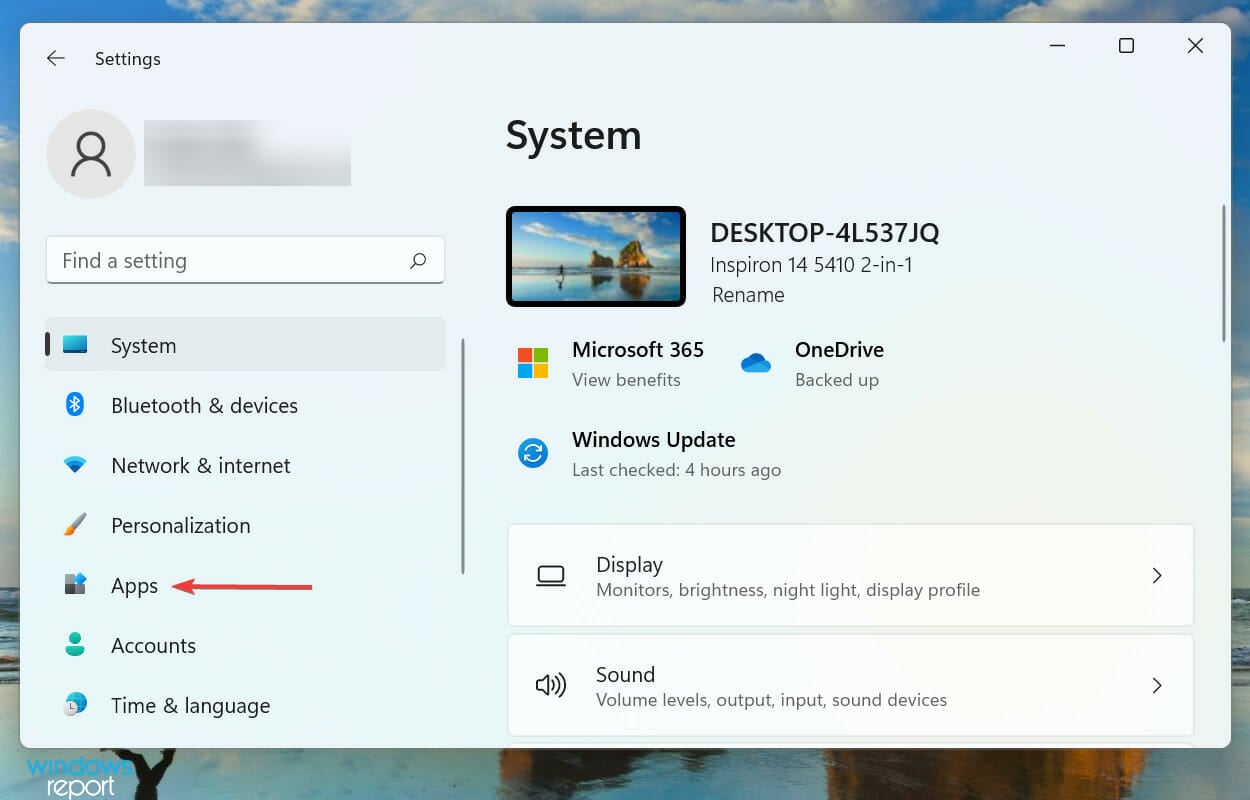
-
Щелкните на Приложения и возможности справа.
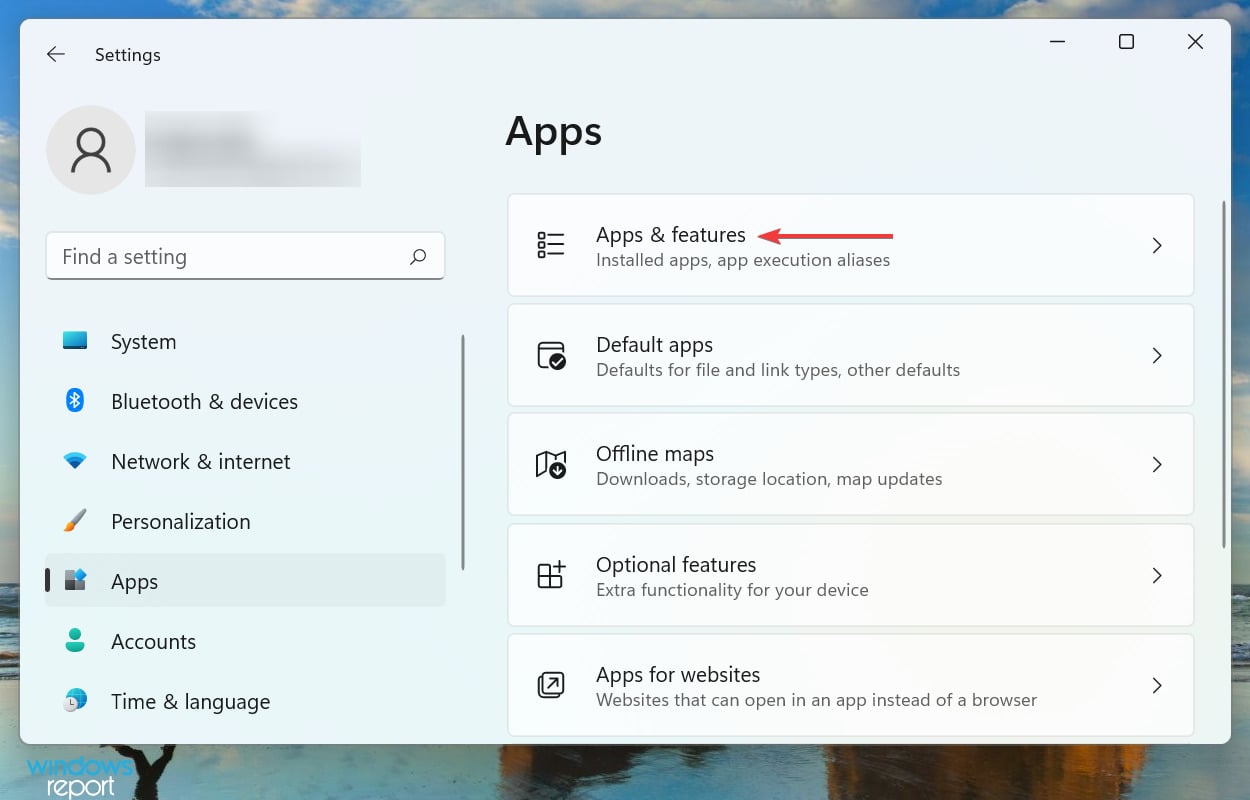
-
Теперь найдите проблемную игру, нажмите на многоточие рядом и выберите Дополнительные параметры в меню.
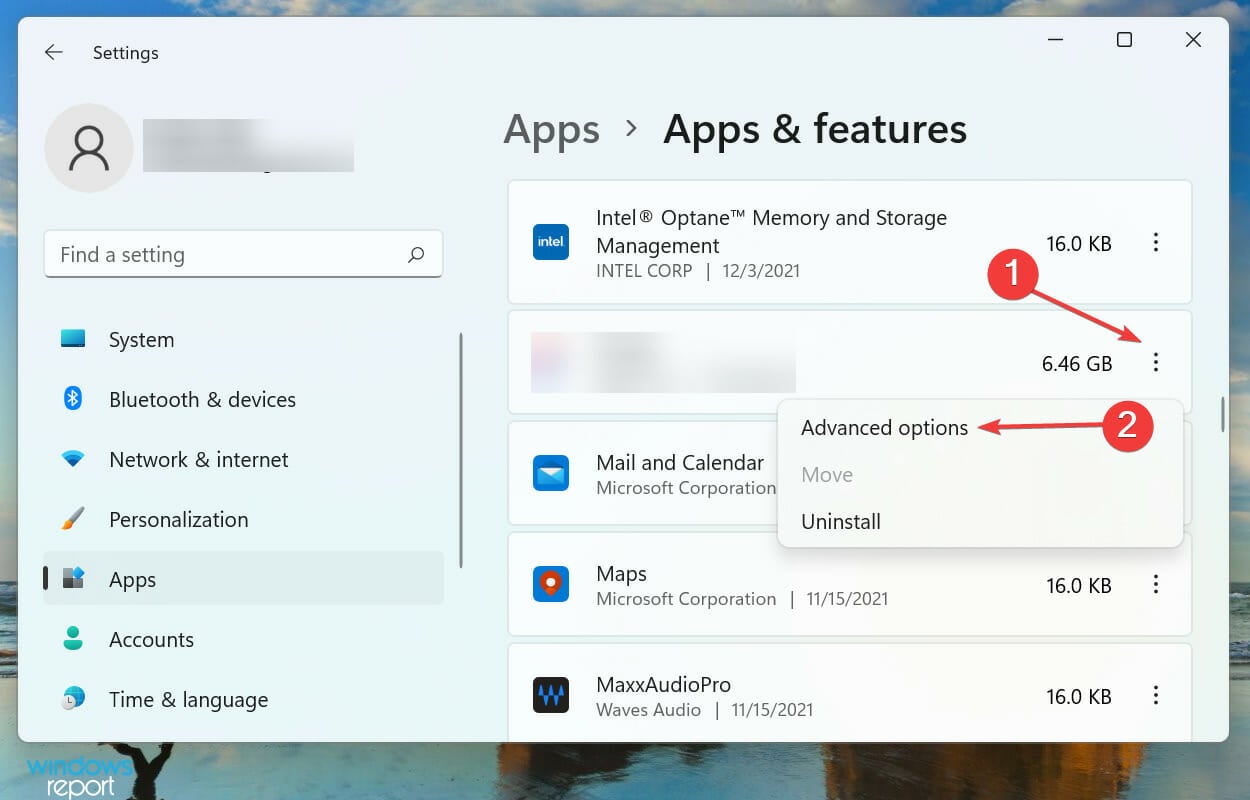
-
Нажмите кнопку Исправить, чтобы начать процесс.
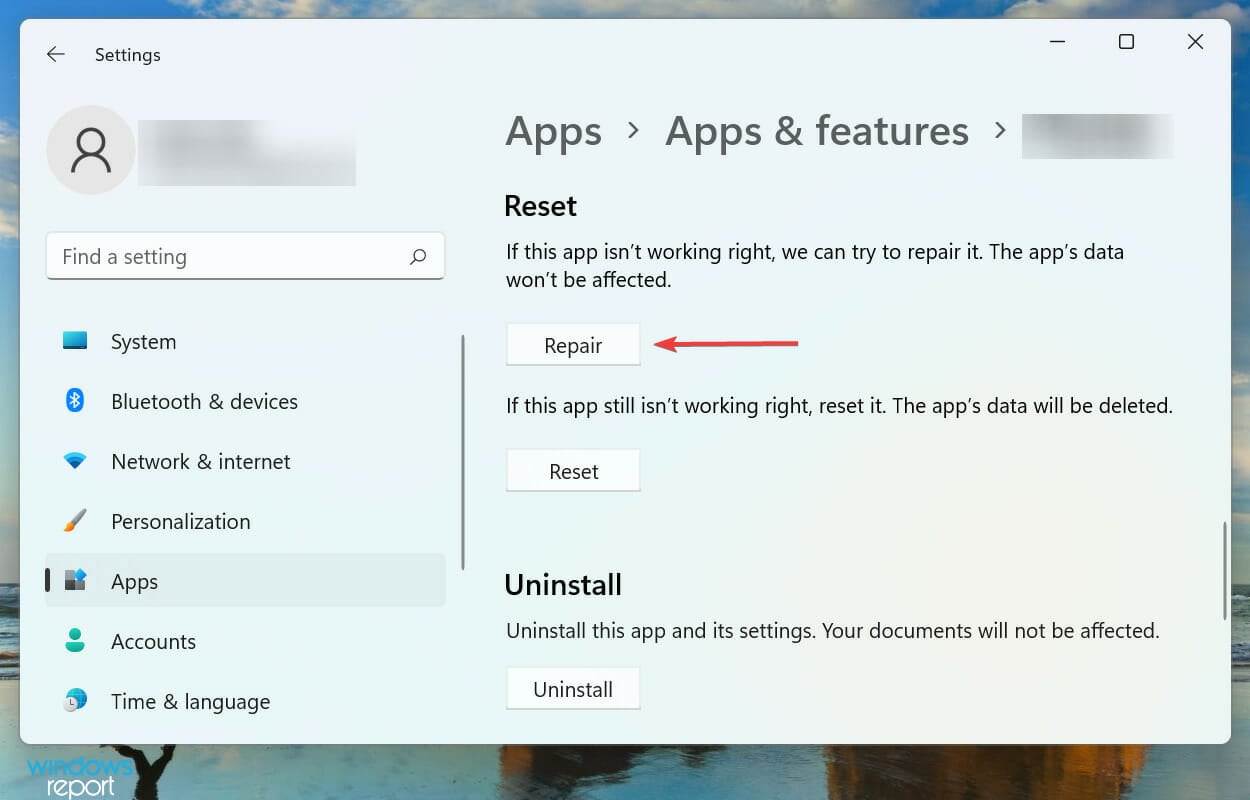
Исправление является одним из самых простых способов устранить мелкие проблемы с приложением. В ходе процесса проверяются все файлы программы, и проблемные заменяются. Кроме того, проверяются записи реестра, а также файлы установки.
5. Измените реестр
-
Нажмите Windows + R, чтобы открыть команду Выполнить, введите regedit в текстовом поле и нажмите OK или нажмите Enter, чтобы открыть Редактор реестра.
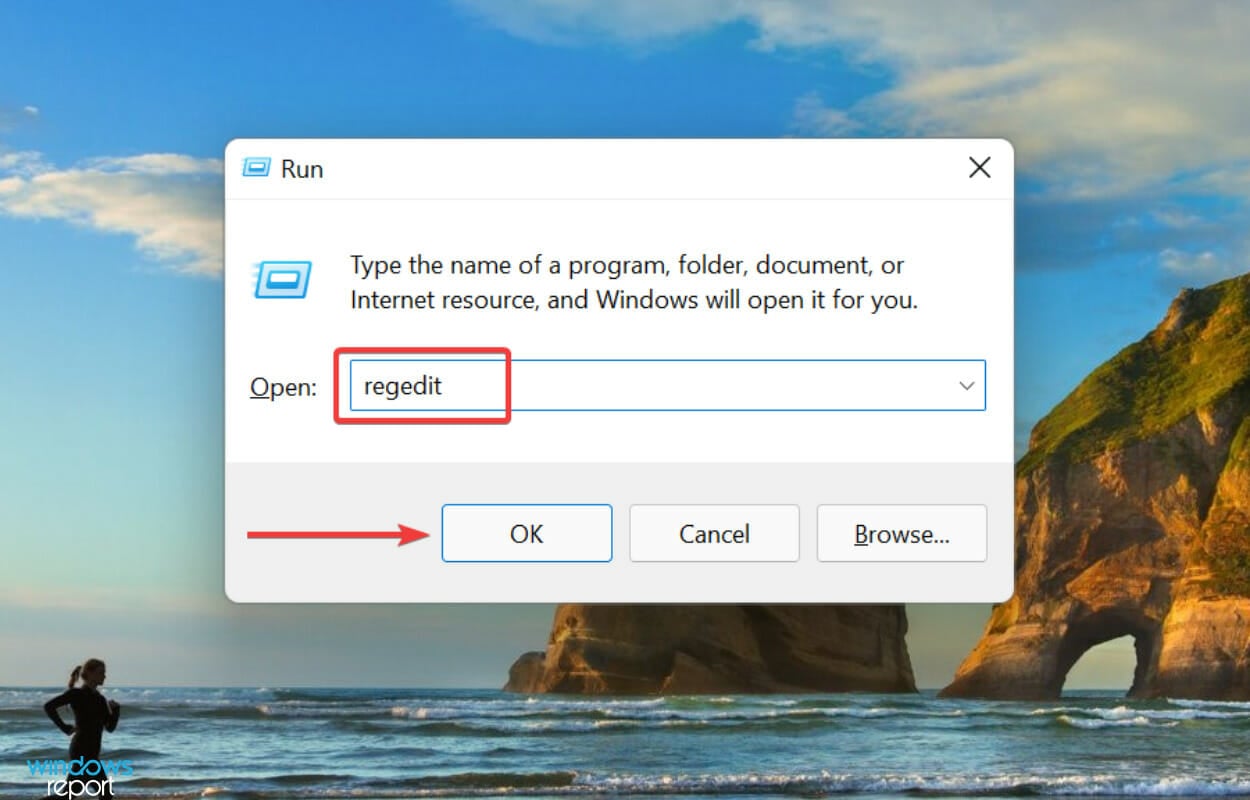
-
Нажмите Да на появившемся запросе UAC (Контроль учетных записей).
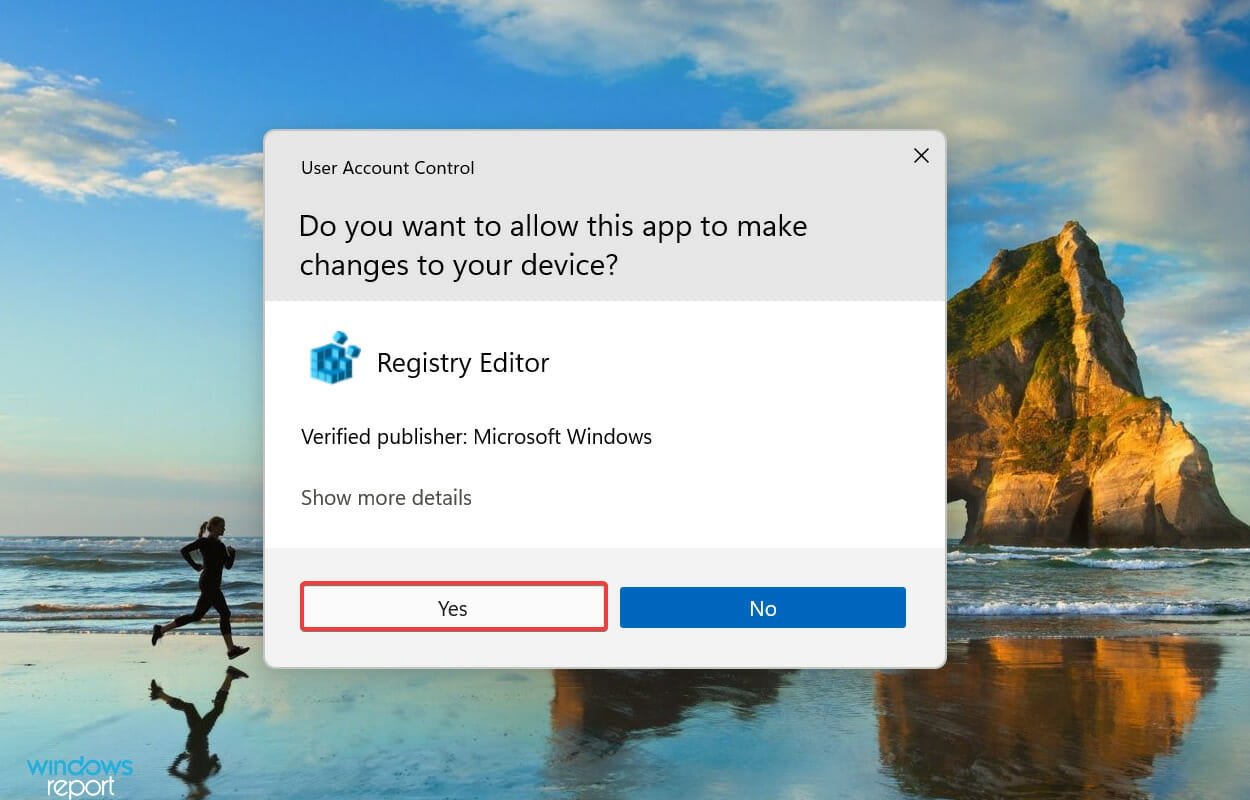
-
Вставьте следующий путь в адресную строку вверху и нажмите Enter. В качестве альтернативы вы можете перейти к нему через левую панель:
Компьютер\HKEY_LOCAL_MACHINE\SYSTEM\CurrentControlSet\Control\GraphicsDrivers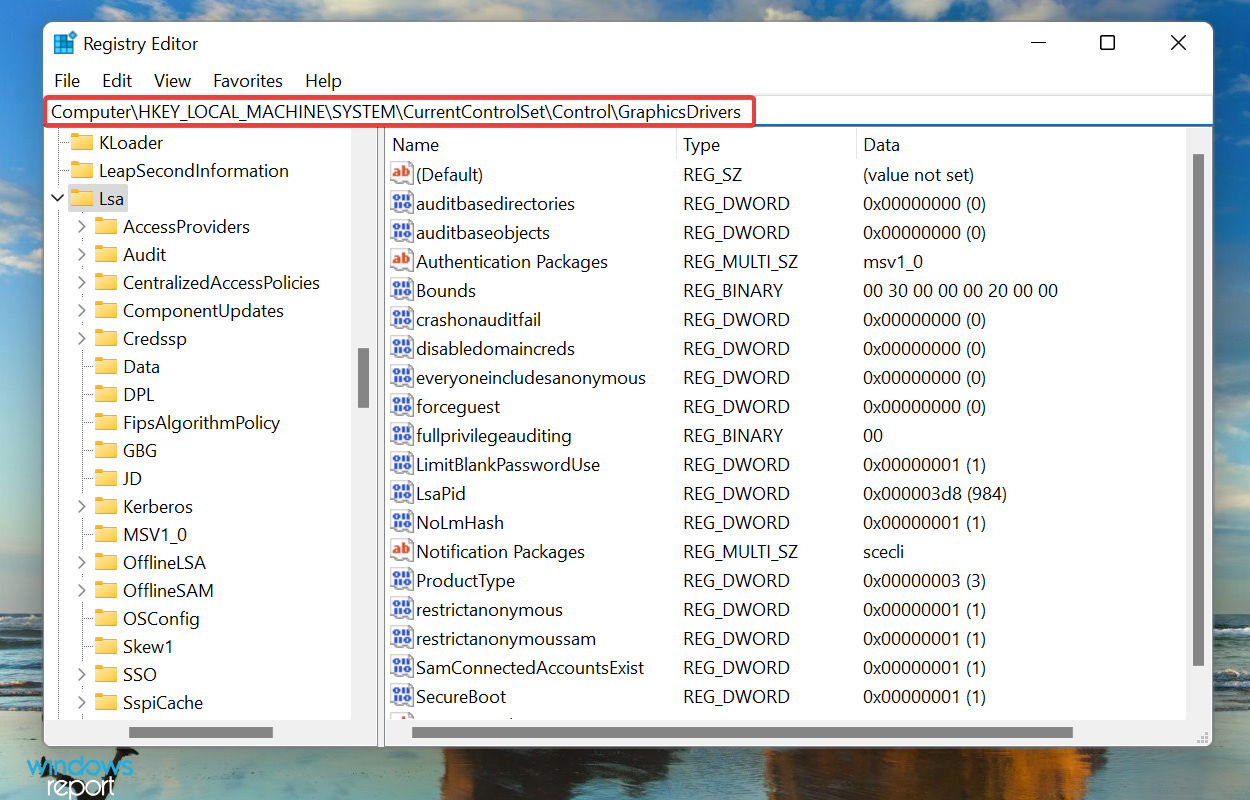
-
Щелкните правой кнопкой мыши в пустом месте, наведите курсор на Создать, выберите Значение DWORD (32 бита) в контекстном меню и назовите его TdrLevel.
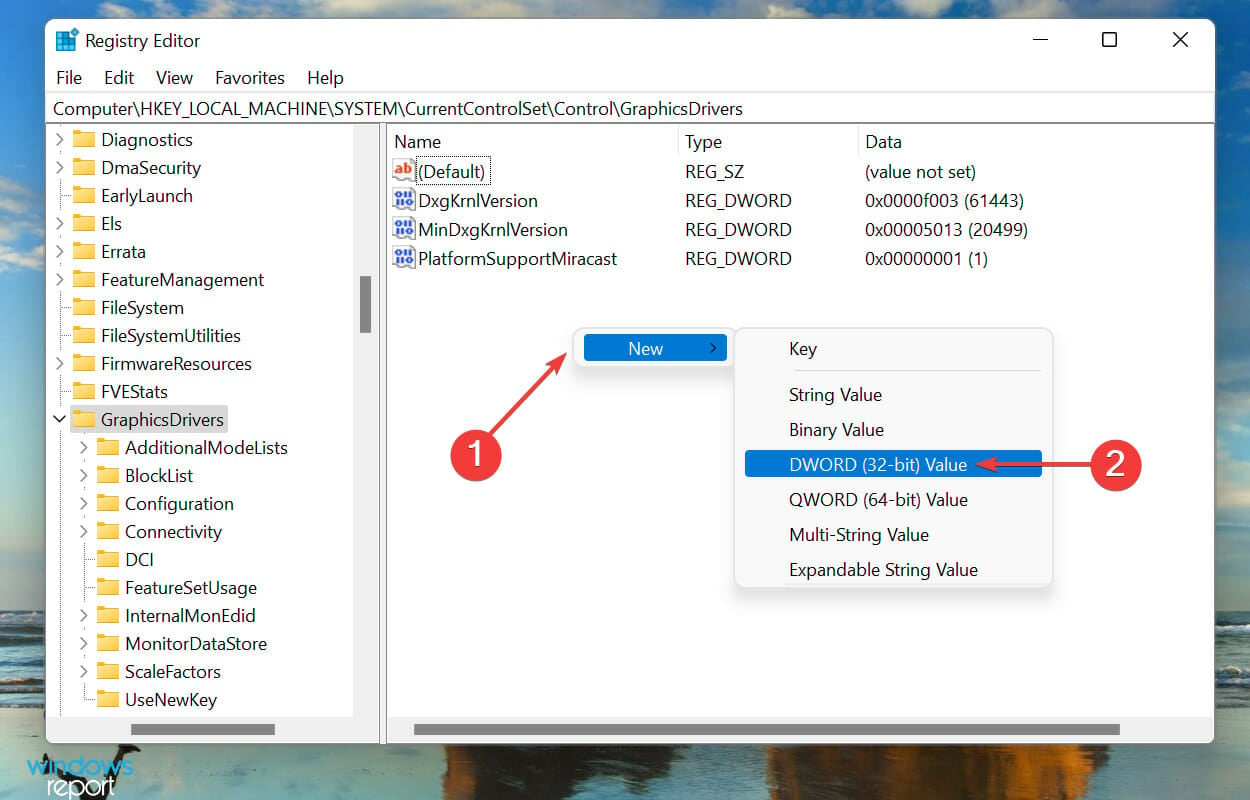
-
Теперь дважды щелкните на созданном значении, введите 0 в поле Данные значения и нажмите OK, чтобы сохранить изменения.
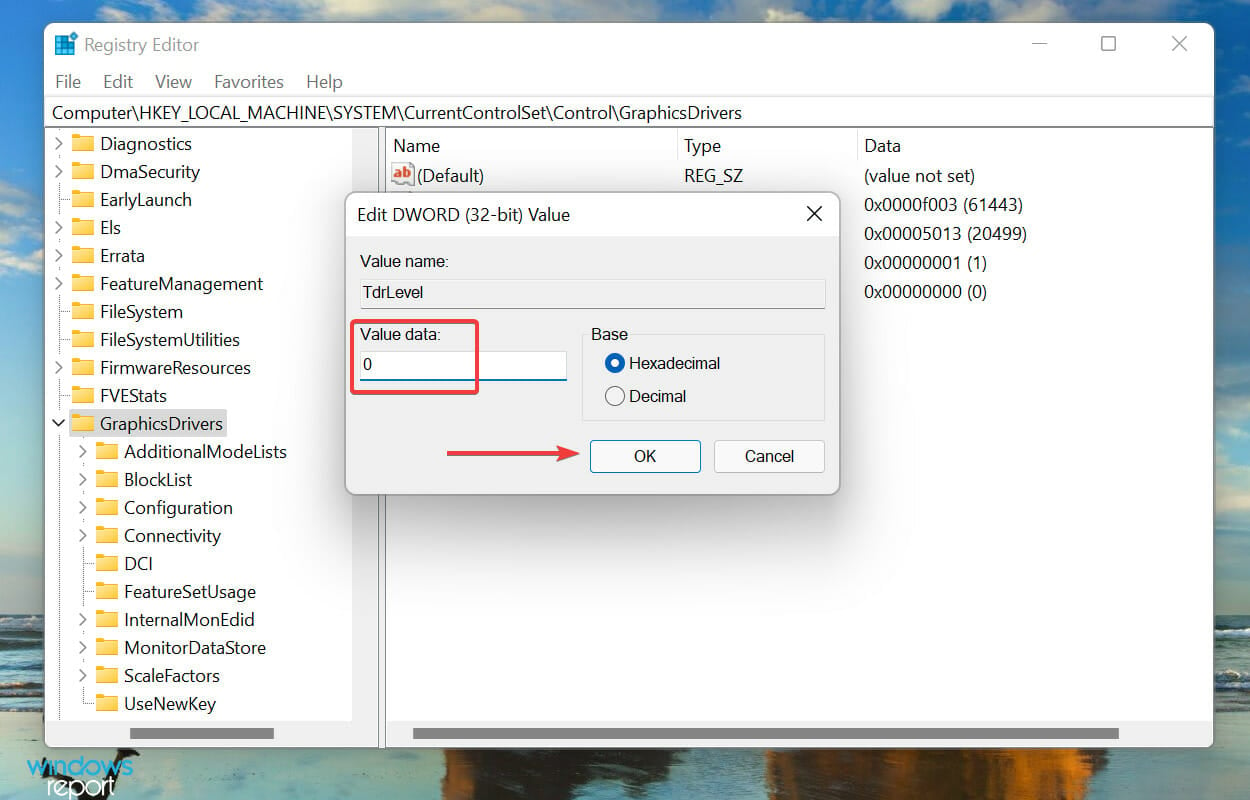
6. Обновите DirectX
-
Нажмите Windows + I, чтобы открыть приложение Настройки, и выберите Обновление Windows из вкладок, перечисленных в левом меню.
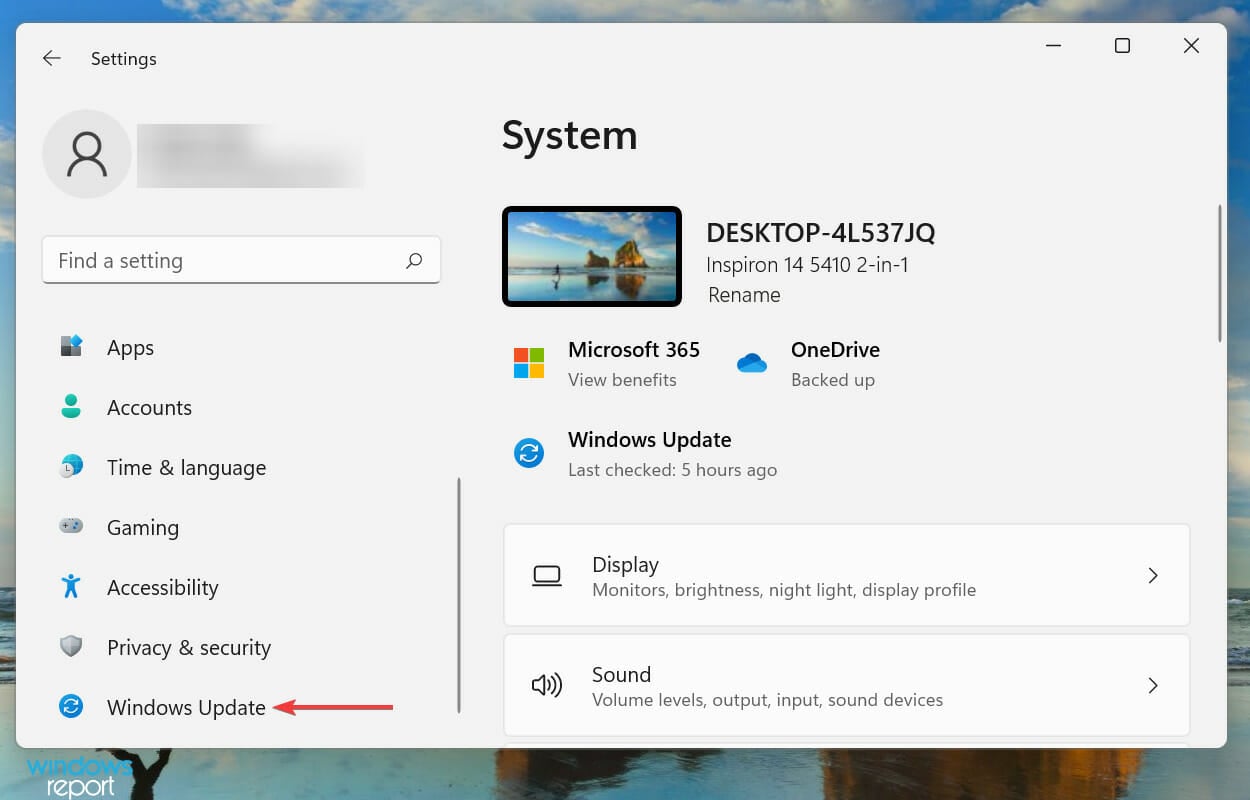
-
Затем нажмите Проверить обновления, чтобы найти более свежие версии DirectX, доступные для установки.
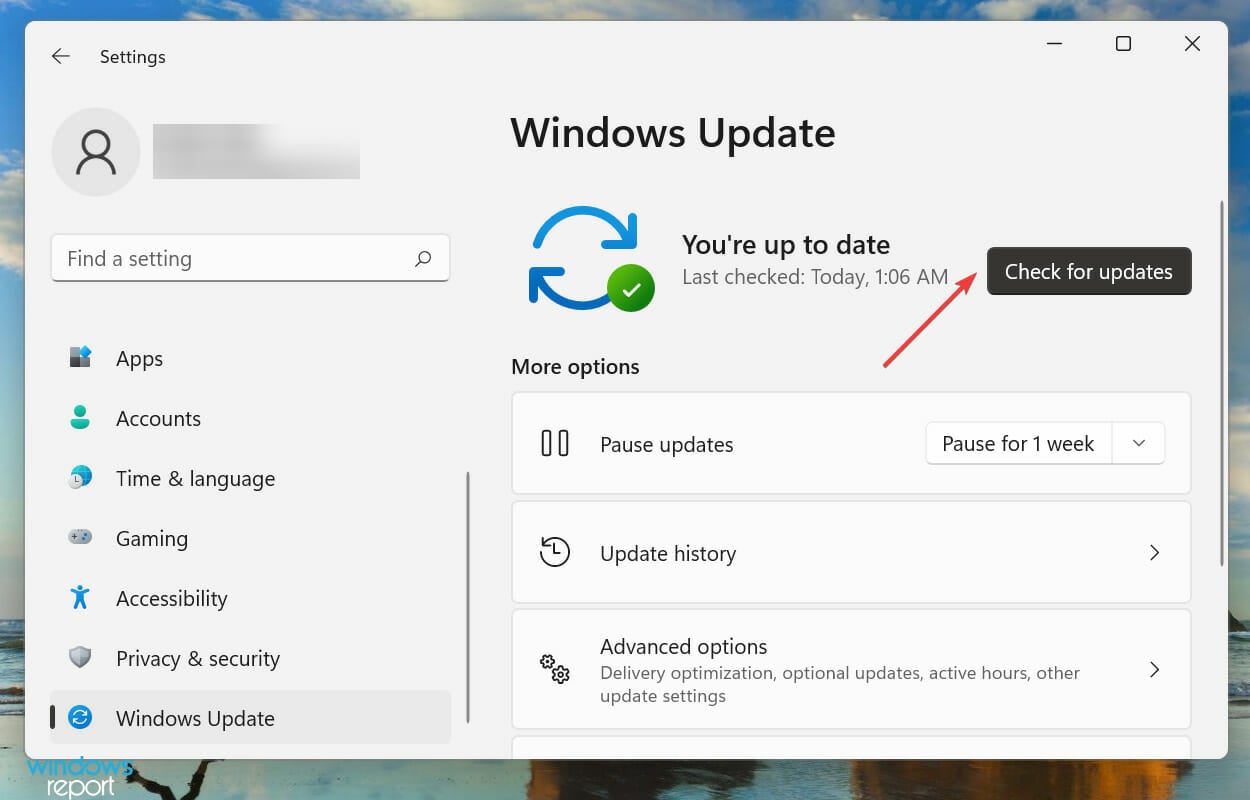
Последняя версия на момент написания этой статьи - это DirectX 12, и у нее нет отдельного пакета. Это в основном значит, что она может быть установлена только через Центр обновления Windows. Так что если вы найдете обновление для DirectX 12, загрузите и установите его.
7. Переустановите игру
-
Нажмите Windows + I, чтобы открыть приложение Настройки, и выберите вкладку Приложения слева.
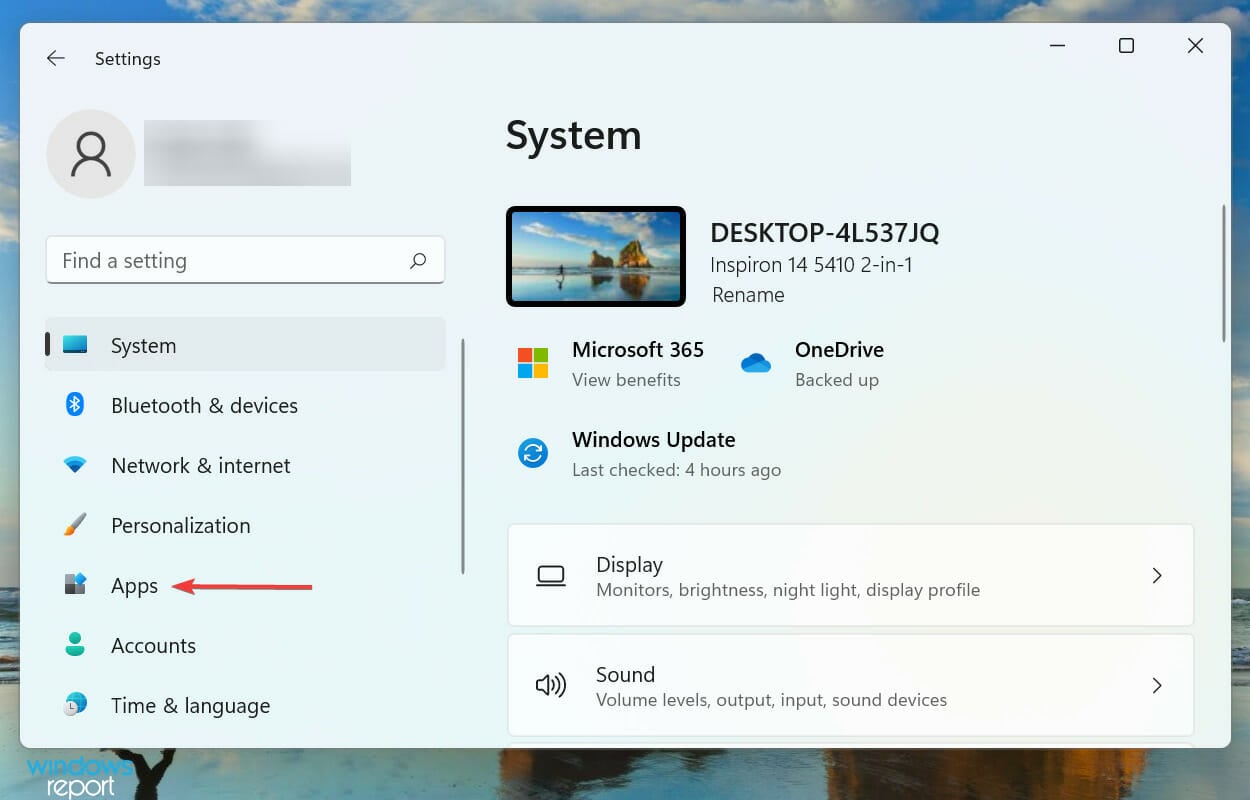
-
Затем нажмите на Приложения и возможности справа.
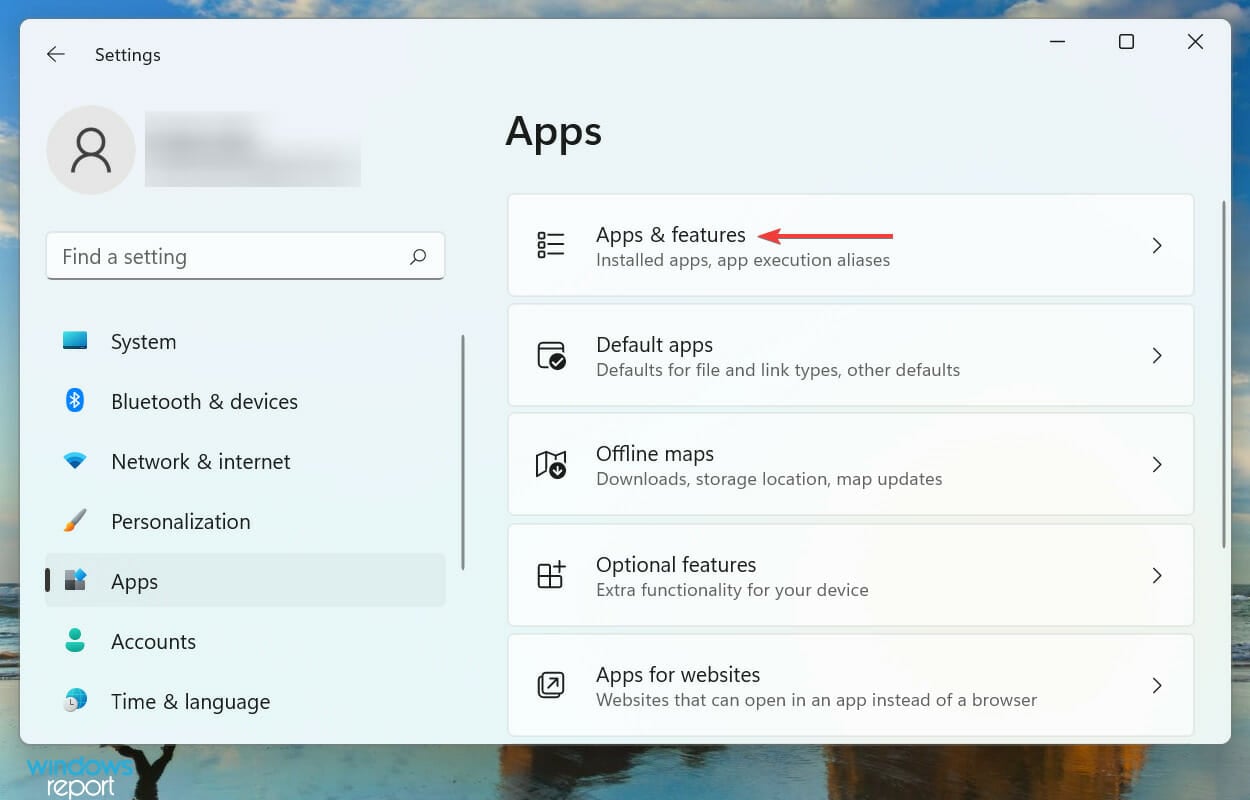
-
Найдите неисправную игру, нажмите на многоточие рядом и выберите Удалить в меню.
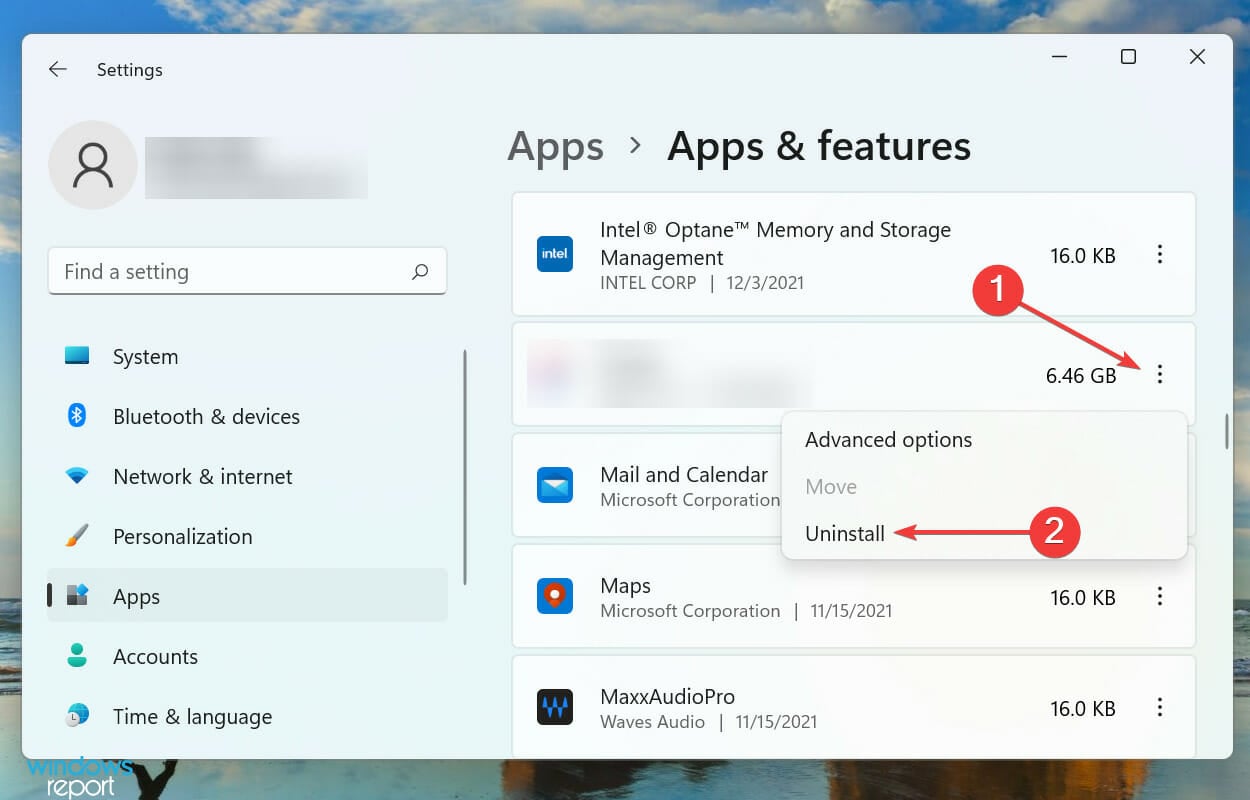
-
Нажмите снова Удалить в появившемся окне подтверждения.
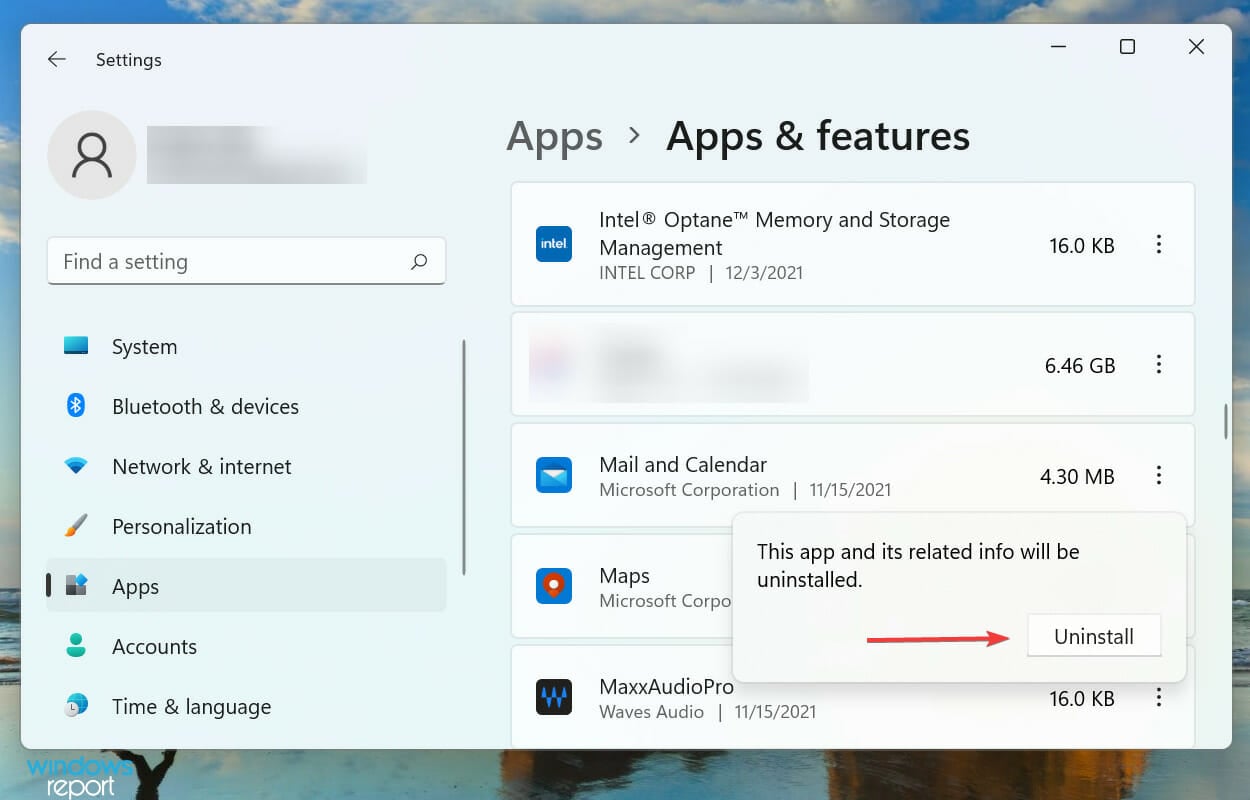
После удаления игры загрузите её снова из источника. Иногда проблемы с самой игрой могут вызвать ошибку ошибка функции DirectX GetDeviceRemovedReason не удалась в Windows 11. Перед этим убедитесь, что источник является надежным и безопасным. Узнайте больше по этой теме
- Исправление: Невозможно установить DirectX в Windows 10/11
- Исправление: DirectX встретил непоправимую ошибку в Windows
Как я могу ускорить свой ПК с Windows 11?
Сниженная производительность часто вызывает ошибки, тем самым влияя на игровой опыт пользователей. Поэтому крайне важно, чтобы ваш ПК работал плавно и эффективно.
Для этого вы можете попробовать различные настройки, которые улучшают производительность системы. Также ознакомьтесь с нашим специальным руководством о способах ускорения вашего ПК с Windows 11.
Вот все, что нужно сделать для исправления ошибки ошибка функции DirectX GetDeviceRemovedReason не удалась в Windows 11, независимо от причины. Если вы добрались до этой части статьи, ошибка должна была исчезнуть уже давно, и теперь вы можете наслаждаться своими играми.
Также узнайте, как вы можете исправить ошибки, связанные с DirectX в Windows 11, хотя необходимость в этом не должна возникнуть в оптимальных условиях.
Сообщите нам, какое исправление сработало и в какой игре вы столкнулись с ошибкой, в разделе комментариев ниже.













